共计 899 个字符,预计需要花费 3 分钟才能阅读完成。
 你的 iPhone 里保存的截屏多嘛?
你的 iPhone 里保存的截屏多嘛?

话说,iPhone 截屏的方法不止一种,不同截屏方法也有不同的效果和体验。
今天闪修哥就分享 4 种 iPhone 截屏方法,看看你常用哪种~

01
使用音量键截屏
配备面容 ID 的 iPhone:同时按下侧边“锁屏键”和“音量 + 键”。
配备 Home 键的 iPhone:同时按下“锁屏键”和“Home 键”。


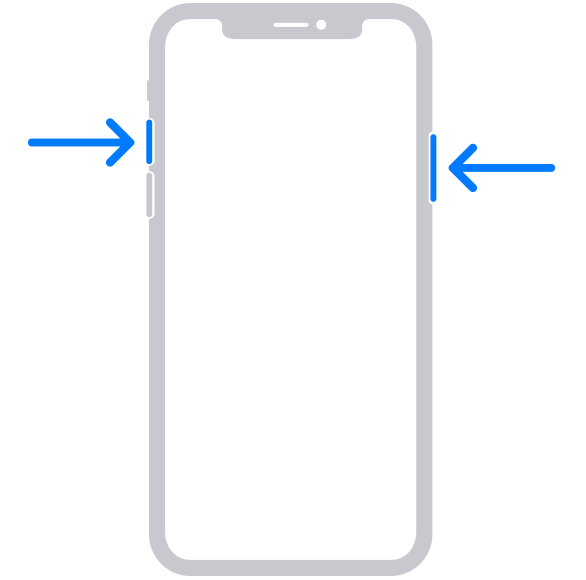




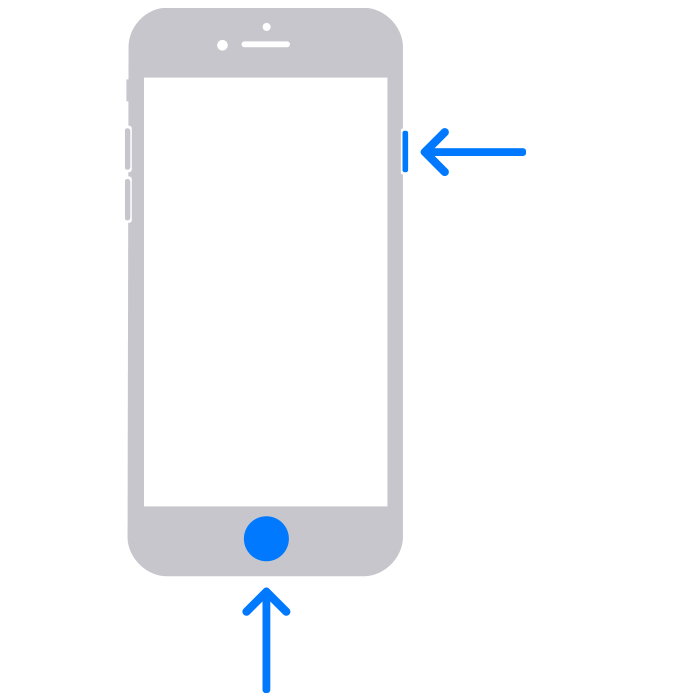


这个是 iPhone 默认的截屏方法,无需进行额外设置,闪修哥最常用的就是这个方法啦~

02
敲击背面截屏
设置方法:打开「设置」-「辅助功能」-「触控」-「轻点背面」- 选择 「 轻点两下 / 三下」,设置为「截屏」。
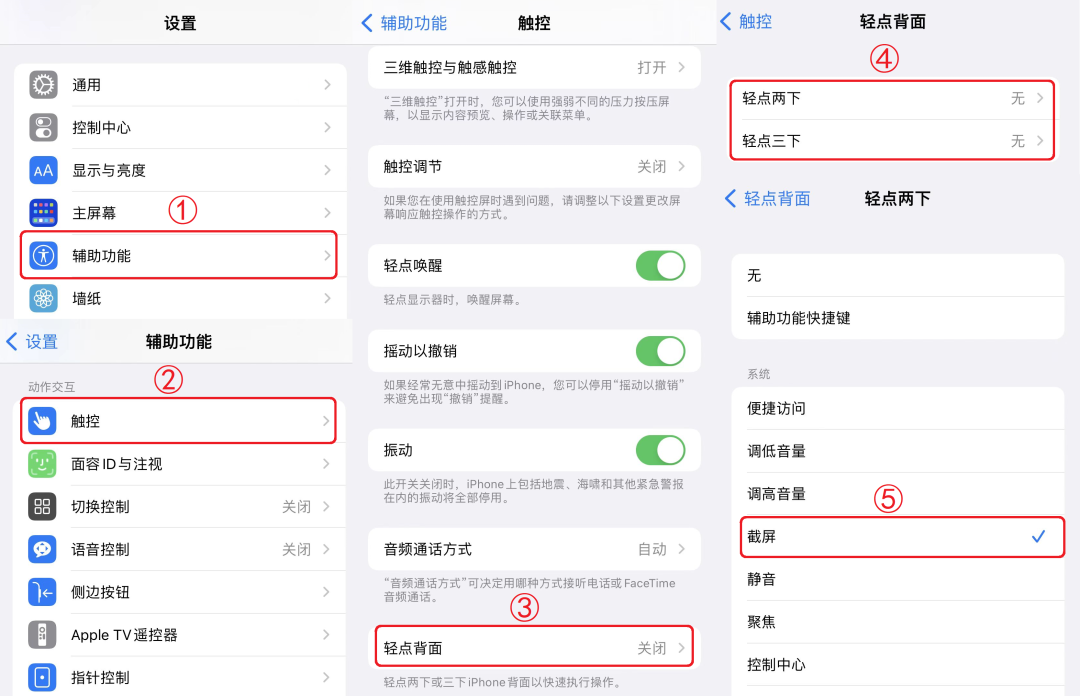

03
悬浮球截屏
单击悬浮球截屏设置方法:打开「设置」-「辅助功能」-「触控」-「辅助触控」-「自定顶层菜单」,仅留「截屏」图标。
双击悬浮球截屏设置方法:打开「设置」-「辅助功能」-「触控」-「辅助触控」-「轻点两下」,设置为「截屏」。
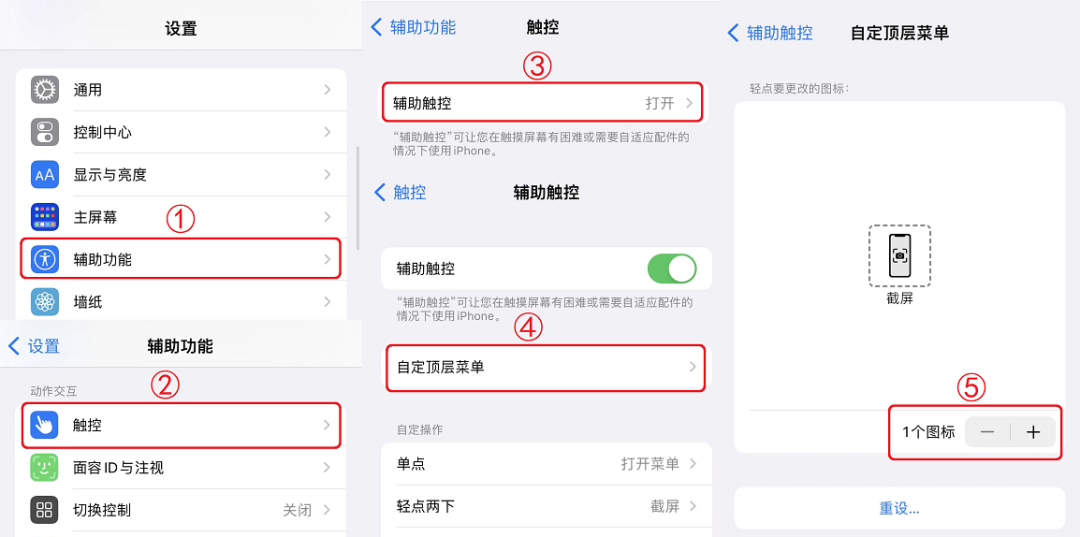
双击悬浮球截屏设置方法:
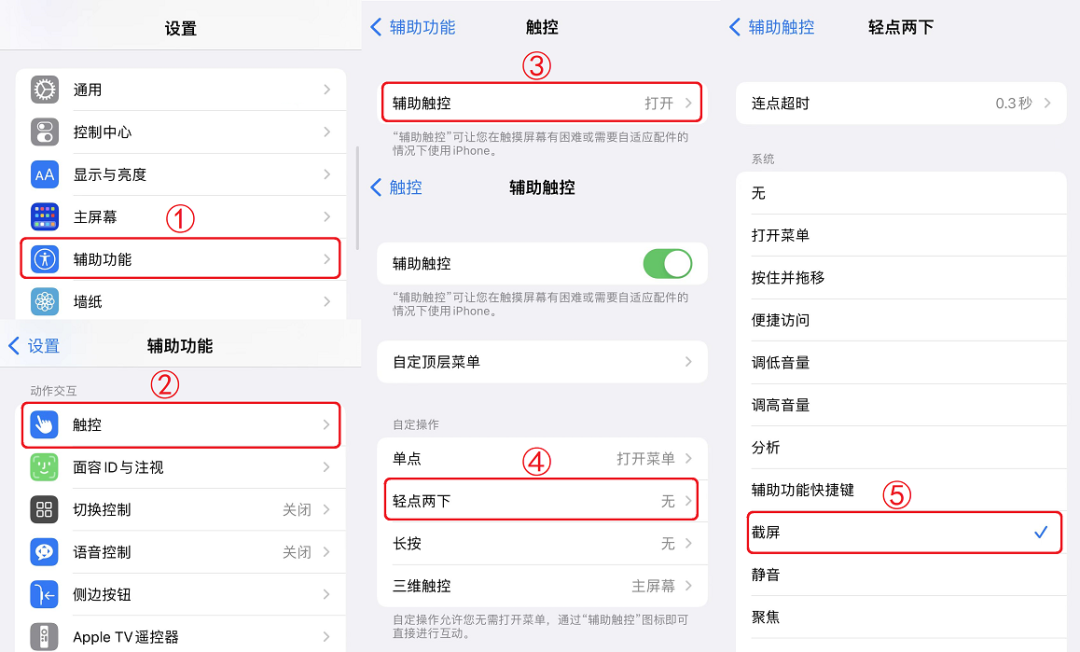

04
语音截屏
打开「设置」-「辅助功能」-「语音控制」,打开「语音控制」按钮,左上角会出现话筒图标,然后对 iPhone 说出“截屏”即可进行语音截屏。
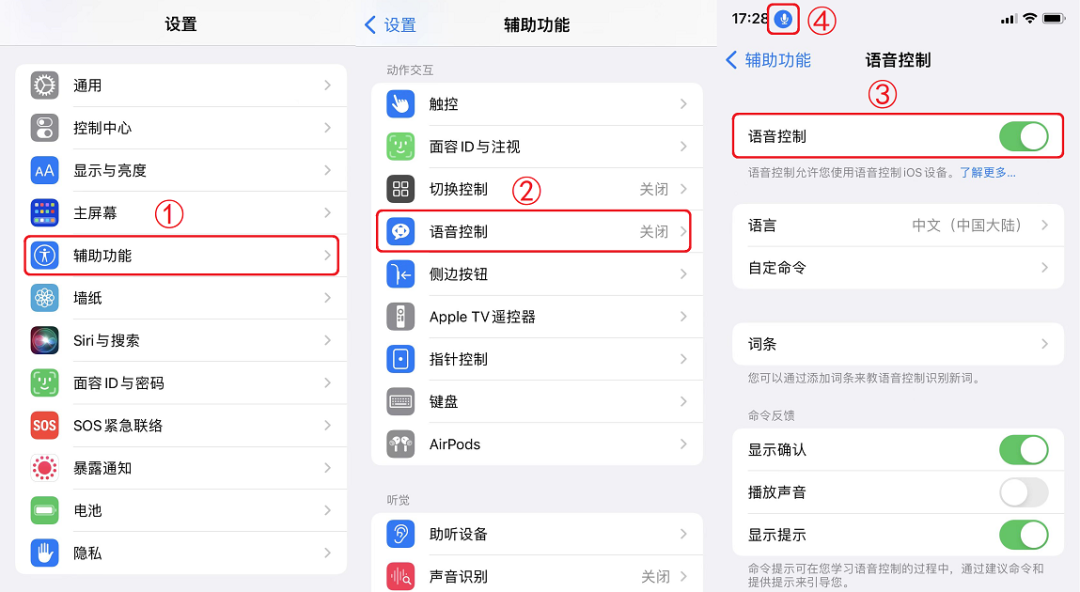
你的工作,由 AI 赋能!🔥
还在为文案、脚本卡壳、做视频、写代码、设计图片灵感枯竭而烦恼吗?🤯
板板 AI,你的工作好帮手!
一键生成 各种文案、脚本、图片、视频、代码、报告,轻松应对各种工作 / 营销需求!
现在注册体验,即可获得:
- 🎁 30 积分基础模型余额
- 🎁 3 积分高级模型余额
- 🎁 3 积分绘画余额
还不快来试试?
点击链接,开启你的 AI 创作之旅!>>>https://www.banbanai.cn
板板 AI,让你的工作效果发挥无限可能! 🚀






















